Intex kablosuz yönlendirici kullanıyorsanız ve bazı değişiklikler yapmak istiyorsanız, Intex yönlendirici giriş bilgilerini bilmeniz gerekir. Bu makalede sunulan adımlar , yönlendirici ayarlarına erişmenizi sağlayacaktır. Giriş yapmaya çalışmadan önce her şeyi hazırladığınızdan emin olun ve ardından aşağıda açıklanan adımları izleyin.
Öyleyse başlayalım!
Neye ihtiyacın var:
- Intex kablosuz yönlendirici
- Yerel ağa wifi veya kablolu erişim
- Varsayılan Intex Yönetici Oturum Açma Ayrıntıları (veya Özel Olanlar)
- Bilgisayar, tablet veya akıllı telefon
Varsayılan Intex yönlendirici ayrıntıları nelerdir?
Intex Varsayılan Yönlendirici Oturum Açma Ayrıntıları, çoğunlukla yönlendiricinin altındaki bir etiket üzerine yazdırılabilir. Orada yazdırılan ayrıntıları kullanın ve bu etiketiniz yoksa, aşağıdaki giriş bilgilerini deneyin.
Varsayılan IP Adresi: 192.168.0.1
Varsayılan şifre: Yönetici
Intex yönlendiriciye nasıl giriş yapılır?
Her şey hazırsanız Intex yönlendirici ayarlarınıza kolayca erişeceksiniz. Aşağıda açıklanan adımları izleyin ve yönetici gösterge tablosunda bir iki dakika içinde göreceksiniz .
Adım 1 - Cihazı ağa bağlayın
Yönlendirici ayarlarına erişmek için cihazınızın ağa bağlanması gerekir. Cihaz özelliklerine bağlı olarak, bir ağ kablosu kullanarak veya kablosuz bağlantıyı kullanarak bağlanabilirsiniz. Kablolu bağlantı önerilir, çünkü daha kararlıdır, bazı yönlendirici ayarlarını herhangi bir sorun olmadan WiFi üzerinden kolayca giriş yapabilir ve değiştirebilirsiniz.
Adım 2 - Tarayıcıyı cihazdaki başlatın
Cihazınızdaki web tarayıcısını bulun ve başlatın. Yönlendiriciler yönetici kontrol paneline erişmenin oldukça kullanışlı bir yoludur. Ve canlı bir web sitesini ziyaret etmediğimiz için, çalışan bir internet bağlantısına sahip olmak gerekli değildir.
Adım 3 - Adres çubuğuna Intex IP'yi girin
Intex yönlendiricileri için varsayılan IP adresi 192.168.0.1'dir. Bu IP'yi tarayıcılar adres çubuğuna girin ve klavyedeki Enter tuşuna basın. IP, yönlendiriciler varsayılan ağ geçidi ise, Intex yönlendirici giriş sayfasını göreceksiniz.

Ancak, bir hata mesajı alırsanız, cihazınızın bağlı olup olmadığını kontrol edin ve ardından 192.168.0.1'in doğru yönlendirici IP adresi olup olmadığını doğrulamak için yönlendiriciler varsayılan ağ geçidini bulun . Varsayılan ağ geçidinin yanında farklı bir IP varsa, bunu kullanın.
Adım 4 - Intex yönetici şifresini girin
IP adresi doğruysa, yeni sayfaya yönlendirici oturum açma şifresini girmeniz gerekir. Varsayılan Intex yönlendirici parolasının yönetici olduğunu zaten söyledik, bu nedenle gerekli alanda yazın ve giriş düğmesine basın.
Adım 5 - Intex ayarlarını yönetmeye başlayın
Bu noktada, oturum aç düğmesini tıkladıktan sonra Intex yönlendirici web tabanlı arabirime yönlendirilmelisiniz. Değiştirmek istediğiniz ayarları bulmakta herhangi bir sorun yaşamamalısınız.
Her zaman değiştirmenizi önerdiğimiz bazı ayarlar varsayılan yönetici parolası ve varsayılan ağ adı ve kablosuz şifre . Bu ayarlar ağınızı biraz daha korumalı hale getirecektir, bu nedenle varsayılan ayarları değiştirmek mümkün olan en kısa sürede yapmanız gereken bir şeydir.
Varsayılan Intex yönetici şifresi nasıl değiştirilir?
Yönetici şifresi, yönlendirici ayarlarına erişmemizi sağlar. Varsayılan olanı tutarsanız, ağınıza bağlı olan herkes yönlendirici ayarlarınıza kolayca erişebilir . Bu nedenle, değiştirmenizi öneririz, ancak hem varsayılan olanı hem de özel yönetici şifresini hatırladığınızdan emin olun. Daha da iyisi, yönlendiricinizi yapılandırmayı bitirdikten sonra bunları yazın.
Yönetici şifresini değiştirmek için Intex yönlendiricinize giriş yapmanız ve ardından üst menüdeki sistem araçlarını tıklamanız gerekir.
Bundan sonra, alt menüde şifreyi değiştirin ve gerekli alanları eski ve yeni yönetici şifresi ile doldurun. Değişiklikleri kaydetmek için Tamam düğmesini tıklamayı unutmayın.
Otomatik olarak oturum açtıysanız, yeni yönetici parolasıyla oturum açıp tekrar oturum açtığınızdan emin olun.
Varsayılan Intex SSID (ağ adı) nasıl değiştirilir?
Varsayılan ağ adını değiştirmek de, kablosuz parolayı değiştirmek gibi önemlidir.

Yönlendirici ayarlarınıza giriş yaptıktan sonra. Üst menüdeki kablosuz ayarlara tıklayın. Alt menü görünür ve kablosuz temel ayarlar otomatik olarak seçilmelidir.
Birincil SSID alanında eski ağ adını silin ve yenisini yazın.
Değişiklikleri kaydetmek ve uygulamak için Tamam'ı tıklayın.
Varsayılan WiFi şifresi nasıl değiştirilir?
Varsayılan WiFi şifresi, değiştirmeniz gereken bir sonraki şeydir. Aslında, kablosuz parolayı her üç ayda bir değiştirmeniz önerilir. Bunu öneriyoruz çünkü bugün WiFi şifremizi yerimize gelen herkesle paylaşma eğilimindeyiz.
Bu nedenle, yukarıda açıklandığı gibi yönlendirici ayarlarına eriştikten sonra, ana menüdeki kablosuz ayarları tıklamanız gerekir. Bundan sonra ikincil menüde kablosuz güvenliği tıklayın.
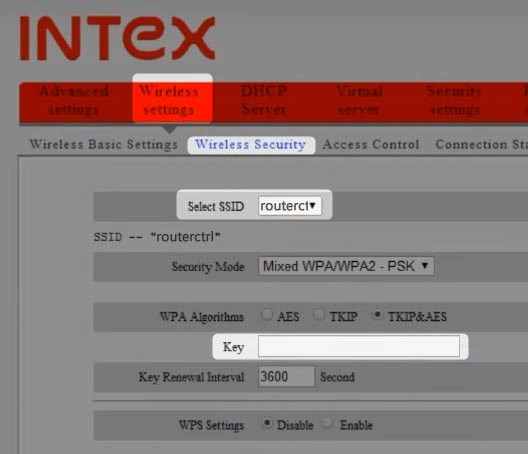
Yalnızca bir ağ adı kullanıyorsanız, anahtar alanına gidin. Ancak, iki veya daha fazla ağ adı kullanıyorsanız, SEn SSID bölümündeki açılır listeden seçtiğinizden emin olun ve ardından Anahtar Alanına gidin.
Burada eski kablosuz şifreyi silebilir ve yenisini yazabilirsiniz. Yeninin 10-12 karakter uzunluğunda olduğundan ve özel karakterler, sayılar, küçük ve büyük harflerin bir kombinasyonu olduğundan emin olun.
Değişiklikleri kaydetmek için Tamam'ı tıklayın ve tüm kablosuz cihazlarınızdaki WiFi şifresini güncellediğinizden emin olun.
Son sözler
Gördüğünüz gibi Intex Router yönetici kontrol paneline erişmek o kadar da zor değil. Değiştirmek istediğiniz ayarları bulmak daha da kolaydır, ancak bunu yaparken dikkatli olun. Ne değiştirdiğinizi anlamıyorsanız ayarları olduğu gibi bırakmak daha iyidir. Küçük bir hata ağınızı kararsız ve hatta kullanılamaz hale getirebilir. Ayarları başlangıç değerlerine geri döndüremezseniz , yönlendiriciyi fabrika varsayılanlarına sıfırlamanız ve ev ağınızı tekrar ayarlamanız gerekebilir.
